
Windows पर Apple Music में Music MiniPlayer का उपयोग करें
MiniPlayer आपके स्क्रीन पर बहुत कम जगह लेता है और इससे आप वॉल्यूम ऐडजस्ट कर सकते, गीत खोज सकते, कौन से गीत आगे बजाना है, यह चुन सकते हैं।
चलाए जा रहे गीत के लिए MiniPlayer ऐल्बम कलाकृति प्रदर्शित करता है। जब आप कलाकृति पर पॉइंटर को मूव करते हैं तो नियंत्रण दिखाई देते हैं।
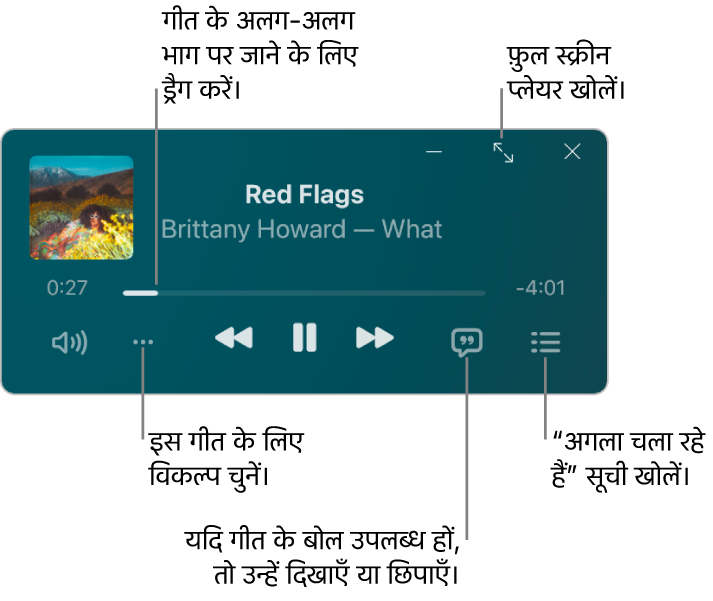
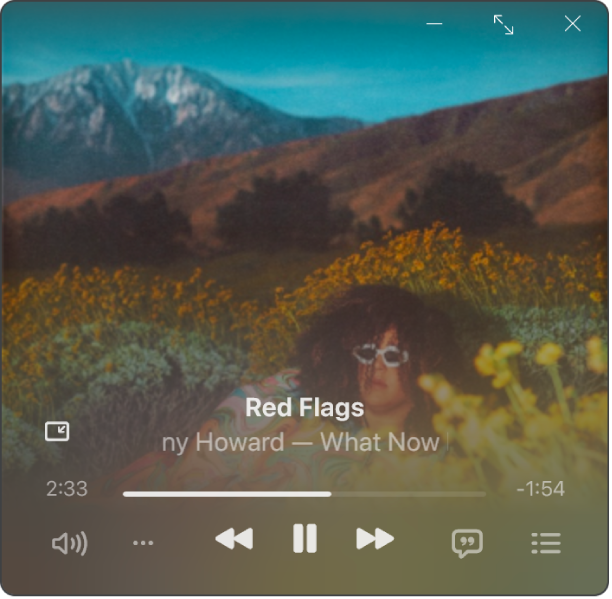
नोट : Apple Music, lossless और Dolby Atmos सभी देशों और क्षेत्रों में उपलब्ध नहीं होते हैं। Apple सहायता आलेख Apple मीडिया सेवाओं की उपलब्धता देखें।
अपने Windows डिवाइस पर Apple Music ऐप
 पर जाएँ।
पर जाएँ।अपनी लाइब्रेरी से संगीत चलाएँ, Apple Music से संगीत को स्ट्रीम करें या रेडियो चलाएँ।
नोट : MiniPlayer का उपयोग करने से पहले गीत को चल रहा होना चाहिए।
साइडबार के शीर्ष पर चुनें
 , फिर MiniPlayer में स्विच करें चुनें।
, फिर MiniPlayer में स्विच करें चुनें।नुस्ख़ा : इसके बजाय फ़ुल स्क्रीन प्लेयर दिखाने के लिए साइडबार के शीर्ष पर
 चुनें, फिर फ़ुल स्क्रीन प्लेयर चुनें।
चुनें, फिर फ़ुल स्क्रीन प्लेयर चुनें।Apple Music को सब्सक्राइब करने पर जब आप ऐसा ऐल्बम चुनते हैं जो lossless में उपलब्ध है, तो आपको Lossless आइकॉन
 दिखाई देता है। Dolby Atmos में उपलब्ध ऐल्बम Dolby आइकॉन
दिखाई देता है। Dolby Atmos में उपलब्ध ऐल्बम Dolby आइकॉन  दिखाते हैं।
दिखाते हैं।इनमें में से कोई एक कार्य करें :
ऐल्बम कलाकृति दिखाएँ : MiniPlayer में ऐल्बम कलाकृति चुनें।
ऐल्बम कलाकृति दिखाना बंद करने के लिए
 चुनें।
चुनें।गीत के बोल दिखाएँ :
 चुनें।
चुनें।फ़ुल स्क्रीन प्लेयर देखने के लिए MiniPlayer विंडो के शीर्ष-दाएँ कोने में
 चुनें।
चुनें।आगामी गीतों की सूची देखें और संपादित करें : MiniPlayer विंडो के शीर्ष-बाएँ कोने पर स्थित
 चुनें।
चुनें।MiniPlayer से बाहर निकलें : MiniPlayer विंडो के शीर्ष-बाएँ कोने पर स्थित
 चुनें।
चुनें।Apple Music विंडो को फिर से दिखाने के लिए Windows टास्कबार में Apple Music ऐप आइकॉन
 चुनें।
चुनें।
नुस्ख़ा : प्लेबैक नियंत्रण से जल्दी से MiniPlayer खोलने के लिए, ऐल्बम कलाकृति चुनें।
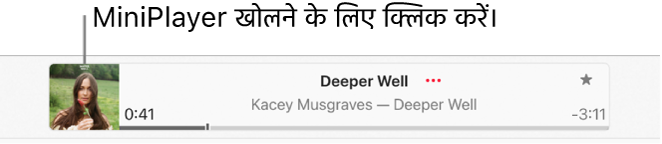
अपने डेस्कटॉप पर MiniPlayer को फ़ोरग्राउंड में रखने के लिए, साइडबार के शीर्ष पर ![]() चुनें, सेटिंग्ज़ चुनें, एडवांस चुनें, फिर “MiniPlayer को अन्य सभी विंडोज़ के शीर्ष पर रखें” विकल्प को चालू करें।
चुनें, सेटिंग्ज़ चुनें, एडवांस चुनें, फिर “MiniPlayer को अन्य सभी विंडोज़ के शीर्ष पर रखें” विकल्प को चालू करें।